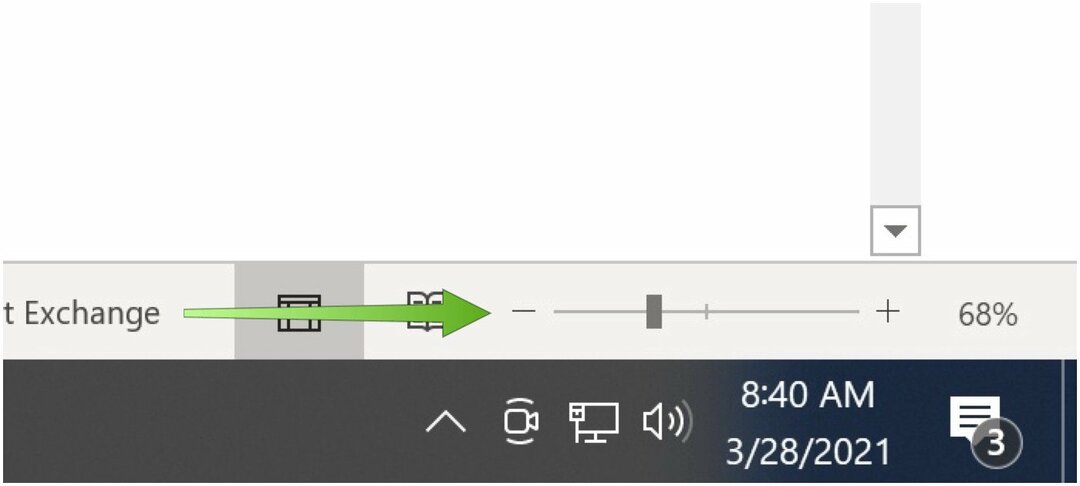Kuidas Macis vaba ruumi turvaliselt pühkida
Privaatsus Turvalisus Mac Kangelane / / March 18, 2020
Viimati uuendatud

Kas teil on vanem Mac tavalise kõvakettaga? Siit saate teada, kuidas kustutatud faile taastada, pühkides draivi vaba ruumi turvaliselt.
Kui kustutate Macist tavalise kõvaketta failid (mitte SSD-d), jäävad failid draivile. Kuid teie Mac ei pääse neile enam juurde.
Kõigil, kes saavad teie Maci kätte ja kellel on keskmised arvuti kasutamise oskused, võib-olla on võimalik taastada kustutatud failid teie draivilt. Kui just sina kustutage need kõigepealt turvaliselt.
Kui te pole oma faile juba turvaliselt kustutanud, pole veel hilja. Kui teie Mac-is on tavaline ketrav kõvaketas (HDD), saate oma Maci vaba ruumi kindlalt pühkida, vältides turvaliselt kustutamata failide taastamist. Kui teie Macil on SSD, ei pea te vaba ruumi turvaliselt pühkima ja seda ei tohiks teha.
Täna arutame, mis juhtus teie Maci ketta utiliidi funktsiooniga Turvaline kustutamine vaba ruumi korral ja kuidas turvaliselt pühkida vaba ruumi Maci HDD-l ilma selle funktsioonita.
Mis juhtus macOS-is vaba ruumi kustutamisega?
Teie Maci ketta utiliidi funktsioon Turvaline kustutamine vaba ruumi lisab failide kustutamisele privaatsuse ja turvalisuse kihi. Funktsioon võimaldas teil draivi vaba ruumi üle kirjutada, et vältida kustutatud failide taastamist.
MacOS-i kaasaegsed versioonid ja OS X-i uuemad versioonid, näiteks El Capitan, ei sisalda Disk Utility funktsiooni Secure Erase Free Space. Kuna enamikul Macidest on nüüd tavaliste kõvaketaste asemel SSD-d, siis leiab Apple, et see funktsioon pole vajalik. Kui kustutate faile tavaliselt SSD-l, on neid andmeid raske taastada.
Apple selgitas, et te ei pea oma Maci SSD-d turvaliselt kustutama veebipõhine teadmistebaas:
SSD-draivi korral pole turvaline kustutamine ja vaba ruumi kustutamine kettautiliidis saadaval. SSD-draivi jaoks pole neid suvandeid vaja, kuna standardne kustutamine raskendab SSD-st andmete taastamist.
Kas teil on SSD või HDD, peaksite seda tegema kasutage FileVault oma andmete kaitsmiseks. FileVault krüpteerib kogu draivi, nii et kõik teie failid on kaitstud. Kõigile draivile juurde pääsemiseks on vaja parooli. Ilma selleta jäävad teie andmed krüpteeritud ja volitamata juurdepääsu eest kaitstud
Pühkige käsurealt turvaliselt Mac'i vaba ruumi
Enne Mac'i vaba ruumi pühkimist käsurida kasutades varundage oma andmed.
Kui olete oma andmed varundanud, avage rakendus Terminal Rakendused> Utiliidid kausta.
Seejärel tippige viipal järgmine käsk ja vajutage Sisenema.
diskutil SecureErase vaba ruumi 4 / Helitugevus / Macintosh \ HD
Lisage kindlasti käsku „vaba ruum”. See näitab, et kustutate ainult draivi vaba ruumi, mitte kogu draivi.
Number “4” tähistab draivi vaba ruumi pühkimistaset. Pühkimistaseme jaoks võite kasutada numbrit „4” või valida järgmisest loendist mõne muu valiku:
- 0 - ühekäiguline nulltäie kustutamine.
- 1 - ühe käiguga juhusliku täitmise kustutamine.
- 2 - USA DoD 7-pass turvaline kustutamine.
- 3 - Gutmanni algoritm 35-pass turvaline kustutamine.
- 4 - USA DoE algoritmi 3-käiguline turvaline kustutamine.
Mida rohkem läbib vaba ruumi pühkides, seda kauem protsess võtab.
Asendage “Macintosh \ HD” selle helitugevuse nimega, millele soovite vaba ruumi pühkida. Kui köite nimi sisaldab tühikut, tippige tühiku ette kaldkriips, nagu me tegime oma käsus. Lisage enne köite nime kindlasti „/ Köited /”.
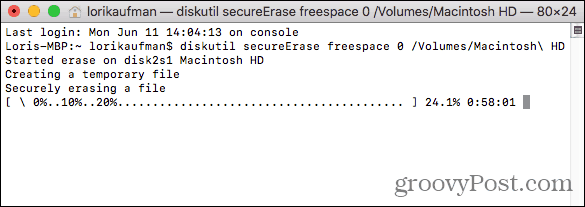
Kui pühkimisprotsess on lõppenud, näete teadet ja naasete käsureale.
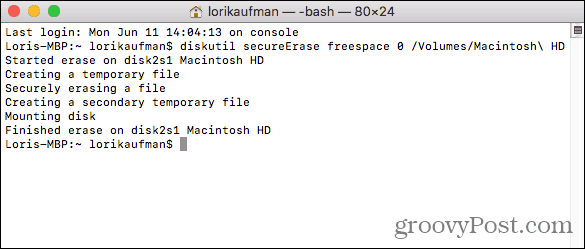
CCleaneri abil pühkige Mac'i vaba ruum kindlalt
CCleaner Maci jaoks on saadaval vähem tööriistu kui CCleaner Windowsi jaoks. Kuid saate seda kasutada kõvaketta kõvaketta turvaliseks pühkimiseks, kasutades CCleaneri tasuta versiooni. Pro versiooni eest saate maksta, kuid see pole vajalik.
Lae alla ja installige CCleaner. Programmi avamisel klõpsake nuppu Tööriistad vasakul paanil. Seejärel klõpsake nuppu Kustuta vaba ruum keskmisel paanil.
Valige helitugevus, millest soovite vaba ruumi kustutada. Kui valite SSD, kuvatakse teade Üksikasjad lahter Kustuta vaba ruum pole SSD-de jaoks saadaval.
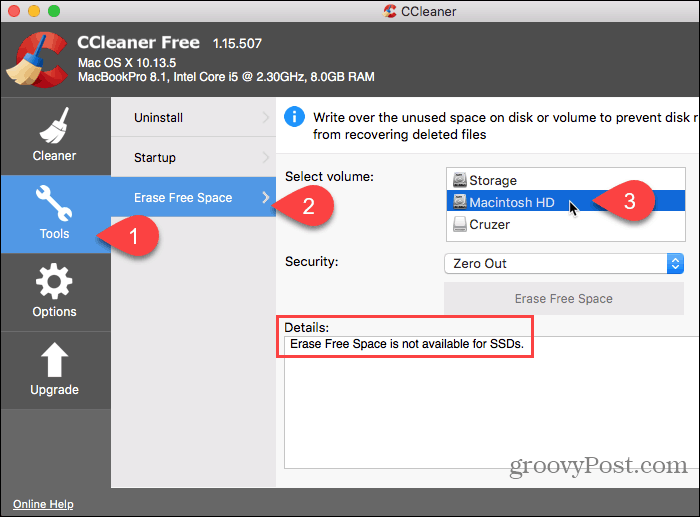
Kui olete valinud tavalise kõvaketta, valige üks järgmistest suvanditest Turvalisus rippmenüü.
- Null välja
- 7-käiguline kustutamine
- 35-käiguline kustutamine
Seejärel klõpsake nuppu Kustuta vaba ruum.
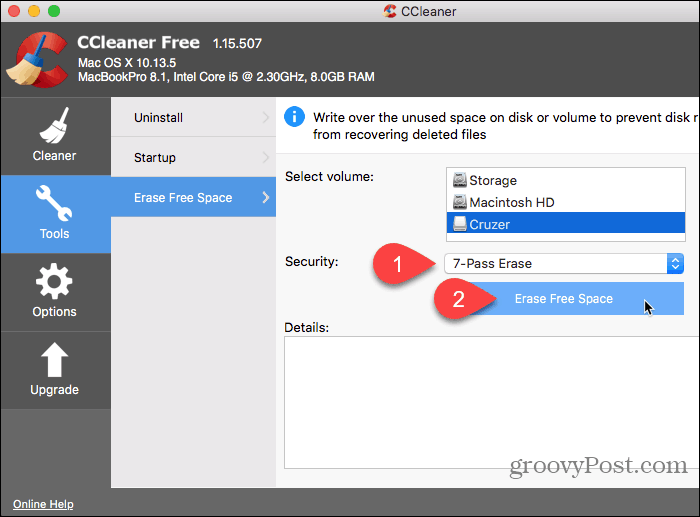
CCleaner hoiatab, et protsessi lõpuleviimine võib võtta mitu tundi.
Valitud draivi vaba ruumi kustutamiseks klõpsake nuppu Jah. Kui olete meelt muutnud, klõpsake nuppu Ei.
Kui klõpsasid Jah, sisestage parool, kui seda küsitakse.
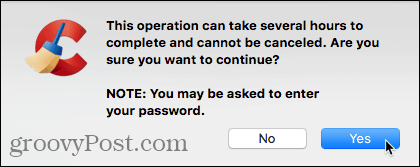
Pühkimisprotsess algab ja käik kuvatakse Üksikasjad kast.
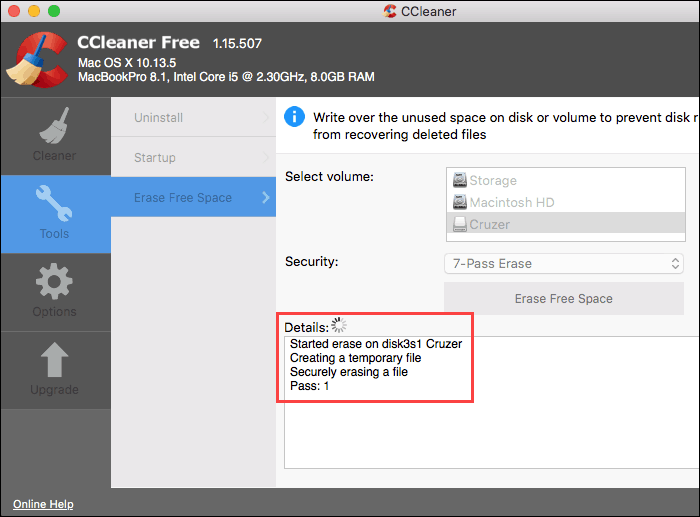
Väldi privaatsete andmete taastamist
Apple'i seadmed, sealhulgas Macid, on teada, et need kestavad pikka aega. Seega, kui teil on endiselt tavalise kõvakettaga Mac, kasutage ühte neist meetoditest, et tundlikke kustutatud faile ei saaks taastada.
Kui kasutate ka Windowsi arvutit, on siin mõned näited kuidas Windowsis vaba ruumi turvaliselt pühkida.
Kas teate mõnda muud meetodit või tööriista Macis vaba ruumi turvaliseks pühkimiseks või muid turvalisi andmete eemaldamise võimalusi Mac-i opsüsteemi kaasaegsete versioonide jaoks? Jagage oma mõtteid ja ideid meiega allpool olevates kommentaarides!